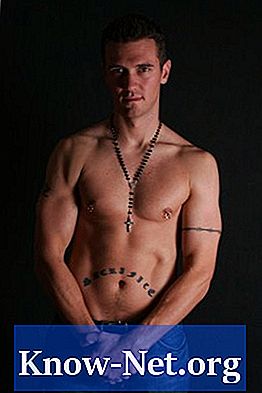Περιεχόμενο
Το Photoshop διαθέτει πολλά εργαλεία που χρησιμοποιούνται από καλλιτέχνες γραφικών για τη δημιουργία εικόνων. Μεταξύ αυτών υπάρχουν διάφοροι διαφορετικοί τρόποι δημιουργίας γραμμών στο λογισμικό. Ποιο από αυτά θα χρησιμοποιήσετε εξαρτάται από το σχεδιασμό και τον τύπο γραμμής που θα χρειαστείτε.Σε κάθε περίπτωση υπάρχει ένας τρόπος ρύθμισης του πλάτους ή του πάχους της γραμμής που δημιουργείται.
Οδηγίες

-
Επιλέξτε το εργαλείο "Βούρτσα". Στις επιλογές που βρίσκονται στην κορυφή, επιλέξτε το μέγεθος. Όταν το κάνετε αυτό, οι γραμμές που σχεδιάζετε θα έχουν το ίδιο πλάτος με το πινέλο. Το εργαλείο "Μολύβι" μπορεί να ρυθμιστεί με τον ίδιο τρόπο.
-
Επιλέξτε το εργαλείο "Ορθογώνιο" και προσαρμόστε τις επιλογές στην κορυφή στο "Συμπλήρωση". Χρησιμοποιήστε το εργαλείο για να σχεδιάσετε ένα σχήμα στην οθόνη. Μεταβείτε στην επιλογή "Επεξεργασία" και επιλέξτε "Σχεδίαση". Στο παράθυρο διαλόγου ρυθμίστε το πλάτος γραμμής.
-
Επιλέξτε το εργαλείο "Στυλό" από τη γραμμή εργαλείων. Κάντε διπλό κλικ στην οθόνη για να δημιουργήσετε μια διαδρομή. Κάντε κλικ στην καρτέλα "Διαδρομή" και στη συνέχεια κάντε δεξί κλικ στην αναφερόμενη διαδρομή. Στις επιλογές επιλέξτε "Διαδρομή διαδρομής". Στο παράθυρο διαλόγου που εμφανίζεται, επιλέξτε "Βούρτσα" ή "Μολύβι" για να εφαρμόσετε την καμπύλη, η οποία θα έχει το ίδιο πάχος με τη διαμόρφωση του βήματος 1. Ωστόσο, μπορείτε επίσης να κάνετε κλικ στο "Simulate Pressure" εφαρμόζεται.
-
Επιλέξτε "Αρχείο" και κάντε κλικ στο "Άνοιγμα". Επιλέξτε μια μικρή εικόνα στην οποία θέλετε να εφαρμόσετε μια γραμμή. Θα παρατηρήσετε έναν ορισμένο περιορισμό όταν ρυθμίζετε το πλάτος της γραμμής λόγω του μικρού μεγέθους της εικόνας. Για να επιλύσετε αυτό το πρόβλημα, επιλέξτε "Εικόνα" και κάντε κλικ στο "Μέγεθος εικόνας". Στο παράθυρο διαλόγου αυξήστε το μέγεθος και την ανάλυση της εικόνας, έτσι ώστε η όλη διαδικασία της εφαρμογής της γραμμής να λειτουργεί καλύτερα.